Merubah Foto Berwarna Menjadi Sketsa Warna Pensil
Langsung aja deh . . .
1. Buka photoshopnya. Setelah itu carilah gambar yang akan dijadikan sketsa pensil. Namun kali ini, saya akan menampilkan gambar hewan anjing, Lihat gambar pertama di bawah ini:
2. Setelah gambar pertama tertampilkan, langkah selanjutnya yaitu : Arahkan Mouse anda pada "Layer gambar hewan" dalam hal ini Background
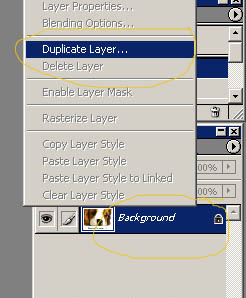
3. Setelah anda membuat duplicated gambar, Klik “Ctrl + Shift + U” maka Gambar akan berubah menjadi Hitam putih”.
Lihat Gambar Kedua ( 2 ) di bawah ini :
lihat Gambar Ketiga ( 3 ) di bawah ini :
Arahkan mouse Pada “Filter > Blur > Gaussian Blur” maka akan keluar jendela pop_up Gaussian blurnya,
setelah itu pada “Radius Pixel” berilah nilai sebesar “3,3” kemudian Klik Ok.
Dan lihatlah hasil gambar keempat ( 4 ) di bawah ini :
Namun dari gambar tersebutlah yang Menjadikan gambar lebih jelas setelah terjadinya perpindahan warna.
Oleh sebab itu, untuk langkah terakhirnya yaitu : Pada gambar keempat ( 4 ) tertampilkan, Arahkan mouse pada “Set The Blending Mode For The Layer”, lihat gambar di bawah ini :
Keterangan
Pada gambar disamping ini, ubahlah nama “Normal” menjadi “Color Dodge”

Setelah anda mengubah Mode “Normal” menjadi “Color Dodge” maka, gambar secara langsung akan berubah menjadi sketsa warna pensil, lihat hasil gambar penyelesaiannya di bawah ini :
Perubahan menjadi goresan Pencil
kredit : ilmugrafis